Ambiente iniziale
Qual è la casa Realtà mista
Windows Realtà mista è il primo sistema operativo spaziale. Invece di usare uno schermo piatto e un'interfaccia 2D, usa la nostra capacità istintiva di navigare nello spazio tridimensionale. Ogni luogo ha uno scopo e il contenuto ha un contesto. Proprio come il PC inizia con l'interfaccia desktop e il telefono inizia con una schermata iniziale, Windows Realtà mista inizia a Realtà mista home. Si tratta di un ambiente che è possibile esplorare e personalizzare per creare un ambiente personalizzato. È l'area di disegno per le migliaia di app disponibili in Microsoft Store o SteamVR. È possibile eseguire il multitasking con queste app come mai prima, in 3D, in cui lo spazio è quasi illimitato.
Spostarsi attraverso la casa Realtà mista
- Camminare fisicamente: se hai configurato il visore VR con un limite di stanza e hai cancellato lo spazio disponibile per camminare in modo sicuro, puoi fare passi fisici per spostarsi a breve distanza nella tua casa. Un passaggio nel mondo reale è approssimativamente un passo nell'esperienza virtuale.
- Teletrasportazione (tramite controller di movimento): è possibile passare rapidamente a una posizione teletrasportando. Usando i controller di movimento, è possibile teletrasportare spingendo la levetta destra o sinistra in avanti, puntando verso la direzione che si desidera andare, e quindi rilasciando la levetta.
- Teletrasporto (tramite game pad): usando un game pad, è possibile teletrasportarsi premendo la levetta sinistra in avanti.
- Teletrasportazione (utilizzando il mouse): usare un mouse, tenere premuto il pulsante destro del mouse e rilasciare nella posizione desiderata.
- È possibile modificare la direzione in cui si teletrasporta per tutti gli input precedenti ruotando la levetta (per i controller di movimento e il game pad) o usando la rotellina di scorrimento del mouse.
- Una funzionalità utile è denominata "Snap to app" che consente di passare alla posizione ideale per interagire con le finestre dell'app. Puntare l'arco di teletrasportazione a una finestra e lasciare andare. Il sistema ti inserisce automaticamente nella posizione ideale per godere del contenuto di quella finestra di destinazione.
- Praticamente a piedi: puoi praticamente muoverti continuamente deprimendo la levetta (dovresti sentirla cliccare) sui controller di movimento o sul game pad e poi spostandoti nella direzione desiderata.
Avviare un'app
- Dalla home page del Realtà mista premere il pulsante Windows sul controller per avviare il menu Start.
- Selezionare l'app da avviare.
- Posizionare l'app in cui si vuole usarla e verrà avviata.
- Da ora in poi, è possibile fare clic sul modello 3D per avviare l'app.
Esplorare il Web
- Premere il pulsante Windows sul controller per aprire il menu Start.
- Avviare Microsoft Edge.
Riprodurre musica
- Premere il pulsante Windows sul controller per aprire il menu Start.
- Avvia Groove Music.
Scaricare un'app
- Premere il pulsante Windows sul controller per aprire il menu Start.
- Avviare Microsoft Store.
- Cercare un'app o un gioco desiderato e quindi selezionare "Ottieni" o "Acquista".
Puoi anche usare l'app "Nuovo per te" per cercare il contenuto, visualizzato come borsa acquisti nella tua Realtà mista home.
Che cos'è l'app "New for you"
Potresti notare che c'è una borsa di Microsoft Store nella tua casa Realtà mista. Facendo clic su di esso verranno visualizzate le tue app nuove ed interessanti che puoi scaricare o acquistare.
Personalizzare la mia casa
Puoi decorare la tua casa con app e ologrammi. Le app possono essere scaricate da Microsoft Store. Puoi anche usare l'app Holograms per inserire oggetti nella tua casa.
Puoi regolare la posizione e le dimensioni delle cose nella tua casa usando il pulsante Regola. È anche possibile usare due controller di movimento per spostare rapidamente e ridimensionare gli elementi puntando a qualsiasi parte di un ologramma o alla barra dei menu di una finestra dell'app, con entrambi i controller e quindi spostandoli più vicino o più lontano.
Ripristinare l'impostazione predefinita per i mobili e la posizione dell'app della mia casa
Passare a Impostazioni > Realtà mista > Ambiente > Reimposta la home page 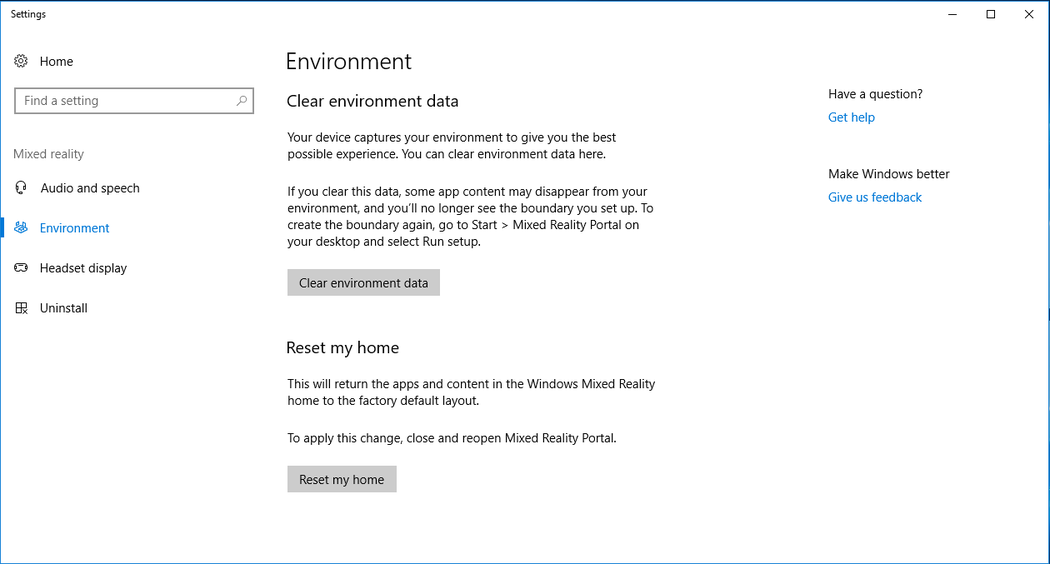
Disinstallare Windows Realtà mista
- Scollegare il visore VR
- Chiudere la porta di Windows Realtà mista
- Passare a Impostazioni > Realtà mista > Disinstallare >
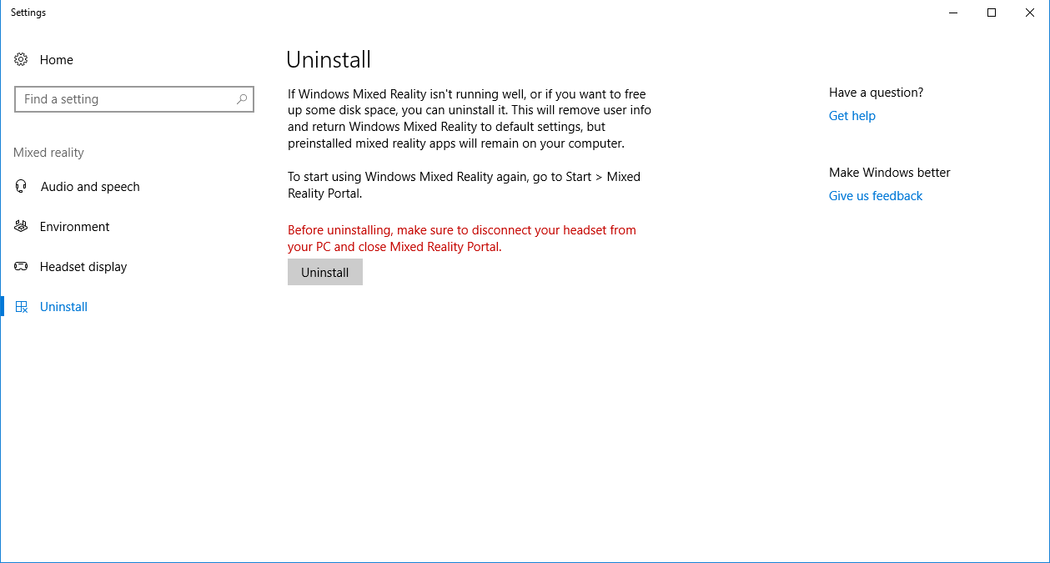
Disattivare il limite
Passare a Realtà mista Portale e aprire il menu in alto a sinistra nella schermata. Selezionare Esegui configura > limite sala. Impostare l'interruttore su OFF. Dovresti rimanere seduto alla scrivania se spegni il confine.
Suono spaziale nella casa Realtà mista
La Realtà mista home include una simulazione audio spaziale in cui il suono di ogni app proviene dalla posizione dell'app. Quando si gira, o si sposta più vicino o più lontano all'app, la direzione del suono e il volume cambieranno, proprio come nella vita reale.
Nota
Questa funzionalità è disabilitata nei PC con grafica integrata a causa del carico posizionato sulla GPU.
Vedi anche
- Risoluzione dei problemi relativi alla home page di Realtà mista
- Uso di giochi e app in Windows Realtà mista
- Funzionamento del tracciamento dall'interno verso l'esterno
- Funzionamento dei controller del movimento
- Uso di WebVR con Windows Realtà mista
- Uso di SteamVR con Windows Realtà mista
- Registrazione di bug e feedback